 |
 |
|
||
 |
||||
Tisk přizpůsobený stránce
Funkci Fit to page (Přizpůsobit stránce) můžete použít, pokud chcete vytisknout dokument například velikosti A4 na papír jiné velikost.
Funkce Fit to page (Přizpůsobit stránce) automaticky změní velikost stránky podle vybrané velikosti papíru. Změnu velikosti lze také změnit ručně.
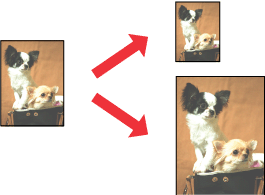
 Poznámka:
Poznámka:|
Tato funkce není k dispozici při použití bezokrajového tisku.
|
Nastavení tiskárny v systému Windows
 |
Spusťte ovladač tiskárny.
|
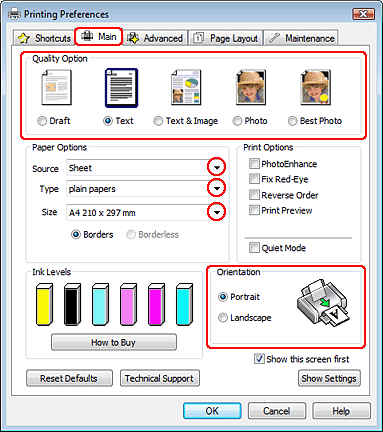
 |
Klepněte na kartu Main (Hlavní) a vyberte jedno z následujících nastavení Quality Option (Typ kvality):
|
Režim Draft (Koncept) je určený pro tisk se sníženou kvalitou.
Režim Text je vhodný jen na textové stránky
Režim Text & Image (Text a obraz) je určený pro dokumenty vyšší kvality s textem a obrázky.
Režim Photo (Fotografie) poskytuje kvalitní a rychlý tisk.
Režim Best Photo (Nejlepší) poskytuje nejvyšší kvalitu tisku.
 |
V nastavení Source (Zdroj) zvolte Sheet (List).
|
 |
Zvolte příslušné nastavení v poli Type (Typ).
|
 |
Zvolte příslušné nastavení v poli Size (Velikost).
|
 |
Výběrem možnosti Portrait (Na výšku) nebo Landscape (Na šířku) změňte orientaci výtisku.
|
 |
Klepněte na kartu Page Layout (Rozvržení stránky) a potom zaškrtněte políčko Reduce/Enlarge Document (Zmenšit nebo zvětšit dokument).
|
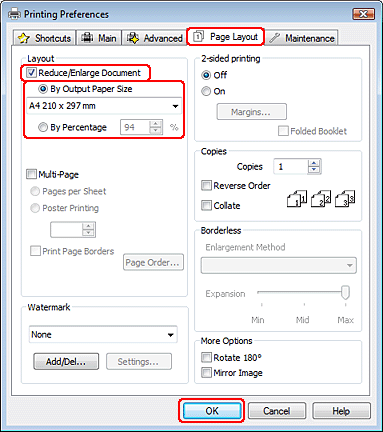
 |
Postupujte jedním z následujících způsobů:
|
Pokud jste vybrali položku By Output Paper Size (Na výstupní velikost papíru), vyberte v rozevíracím seznamu velikost použitého papíru.
Pokud jste vybrali položku By Percentage (Procentuálně), pomocí šipek zvolte procentuální hodnotu.
 |
Klepnutím na tlačítko OK zavřete okno nastavení tiskárny.
|
Po dokončení výše uvedených kroků vytiskněte jeden zkušební list a před tiskem celé úlohy si výsledek prohlédněte.
Poznámka pro uživatele systému Mac OS X 10.5 nebo 10.6
 |
Otevřete dialogové okno Print (Tisk).
|
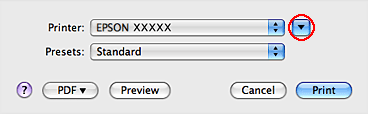
 |
Klepnutím na tlačítko
 toto dialogové okno rozbalte. toto dialogové okno rozbalte. |
 |
Vyberte používanou tiskárnu v poli Printer a poté proveďte požadovaná nastavení.
|
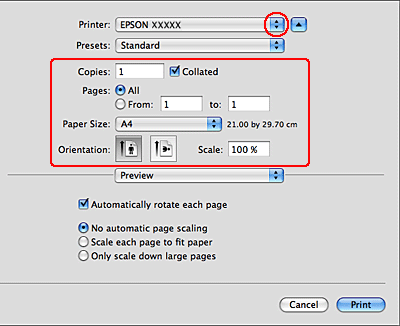
 Poznámka:
Poznámka:|
V závislosti na aplikaci nemusí být některé položky v tomto okně dostupné. V takovém případě klepněte v nabídce File (Soubor) aplikace na možnost Page Setup a vyberte požadované nastavení.
|
 |
V místní nabídce vyberte možnost Paper Handling.
|
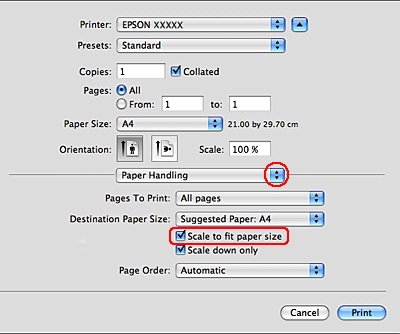
 |
Vyberte možnost Scale to fit paper size.
|
 |
Zkontrolujte, že je v poli Destination Paper Size zobrazena správná velikost.
|
 |
Z rozevírací nabídky vyberte položku Print Settings.
|
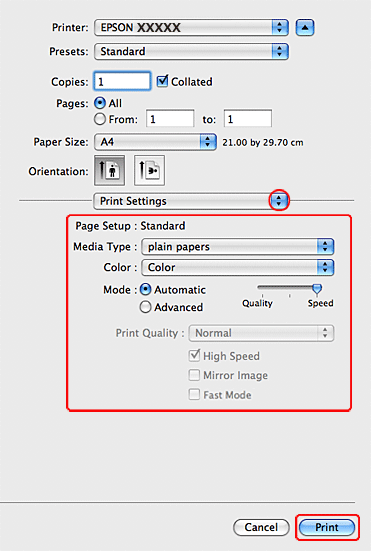
 |
Vyberte požadované nastavení tisku. Další podrobnosti o Print Settings najdete v nápovědě online.
|
Po dokončení výše uvedených kroků vytiskněte jeden zkušební list a před tiskem celé úlohy si výsledek prohlédněte.
Nastavení tiskárny v systému Mac OS X 10.4
 |
Otevřete dialogové okno Page Setup.
|
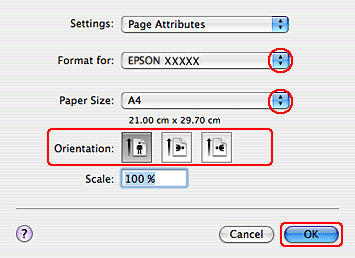
 |
Vyberte používanou tiskárnu jako nastavení Format for.
|
 |
Zvolte příslušná nastavení v polích Paper Size (Velikost papíru) a Orientation (Orientace).
|
 |
Klepnutím na tlačítko OK zavřete dialogové okno Page Setup.
|
 |
Otevřete dialogové okno Print (Tisk).
|
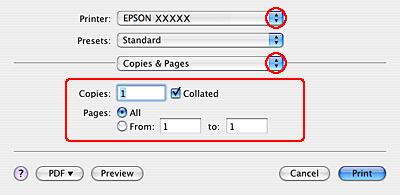
 |
Vyberte používanou tiskárnu jako nastavení Printer a poté nastavte položku Copies & Pages.
|
 |
V místní nabídce vyberte možnost Paper Handling.
|
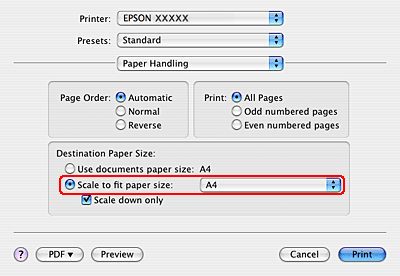
 |
Vyberte Scale to fit paper size jako Destination Paper Size.
|
 |
Z místní nabídky vyberte vhodnou velikost papíru.
|
 |
Z rozevírací nabídky vyberte položku Print Settings.
|
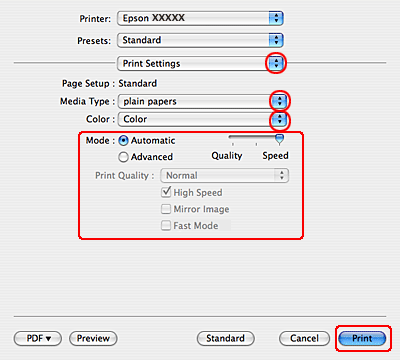
 |
Zvolte příslušná nastavení položek Media Type (Typ média), Color (Barva) a Mode (Režim). Další podrobnosti o Print Settings najdete v nápovědě online.
|
Po dokončení výše uvedených kroků vytiskněte jeden zkušební list a před tiskem celé úlohy si výsledek prohlédněte.
